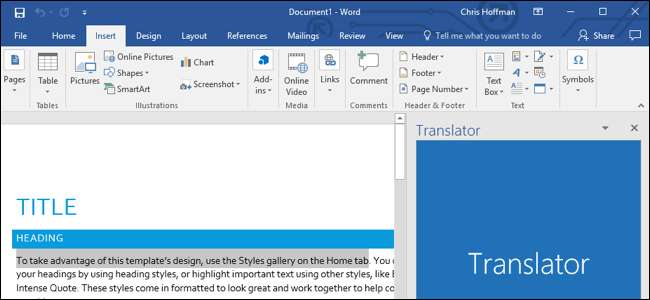
Το Microsoft Office σάς επιτρέπει να προσθέσετε περισσότερες λειτουργίες μέσω πρόσθετων. Πολλά σύγχρονα πρόσθετα λειτουργούν επίσης με το Office για iPad, Office Online και Office για Mac –όχι μόνο τις παραδοσιακές εκδόσεις του Office για Windows.
Πρόσθετα είναι διαθέσιμα για Microsoft Word, Excel, PowerPoint, Outlook, Project και SharePoint. Σας επιτρέπουν να κάνετε τα πάντα, από τη μετάφραση κειμένου ή την αναζήτηση στον ιστό για να προγραμματίσετε μια συνάντηση στο Starbucks και να καλέσετε ένα Uber.
Τρόπος λήψης πρόσθετων του Office
ΣΧΕΤΙΖΟΜΑΙ ΜΕ: Ένα δωρεάν Microsoft Office: Αξίζει να χρησιμοποιήσετε το Office Online;
Μπορείτε να λάβετε πρόσθετα με έναν από τους δύο τρόπους. Σε μια εφαρμογή του Microsoft Office, μπορείτε να κάνετε κλικ στην καρτέλα "Εισαγωγή" στην κορδέλα, να κάνετε κλικ στο εικονίδιο "Πρόσθετα" στη γραμμή και να επιλέξετε "Αποθήκευση".
Ενώ παρουσιάζουμε το Word 2016 για Windows στο στιγμιότυπο οθόνης εδώ, αυτή η επιλογή είναι διαθέσιμη στο ίδιο μέρος σε άλλες εφαρμογές του Office και το Word για άλλες πλατφόρμες, όπως το Word για iPad, το Word για Mac και το Word Online.
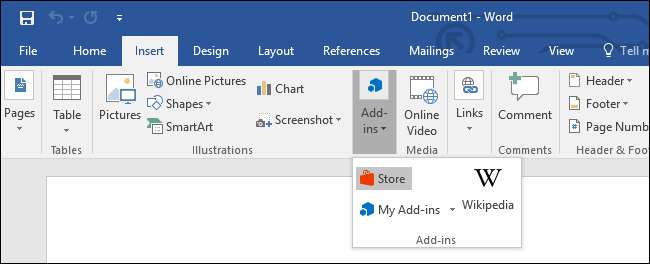
Θα εμφανιστεί το παράθυρο Store, επιτρέποντάς σας να περιηγηθείτε και να αναζητήσετε διαθέσιμα πρόσθετα.
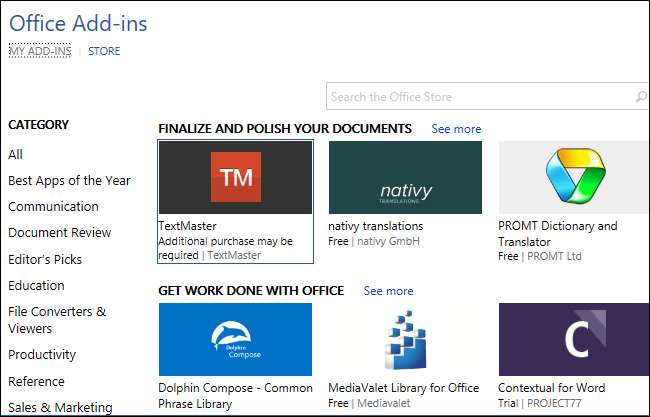
Μπορείτε επίσης να επισκεφθείτε το Ιστοσελίδα του Office Store Σε σύνδεση. Αυτό σας παρέχει μια πλήρη λίστα πρόσθετων διαθέσιμων για όλες τις εφαρμογές του Office.
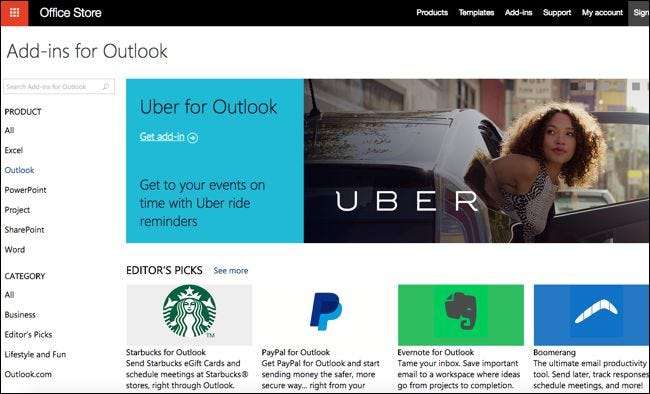
Πώς να ανοίξετε πρόσθετα στο Office
Μόλις βρείτε ένα πρόσθετο που σας αρέσει, κάντε κλικ στο πρόσθετο και κάντε κλικ στο "Trust It" για να δώσετε στο πρόσθετο πρόσβαση στα περιεχόμενα οποιουδήποτε εγγράφου με το οποίο χρησιμοποιείτε το πρόσθετο.
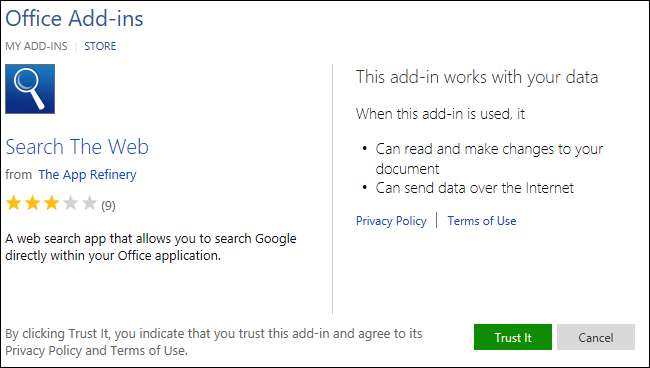
Εάν ανοίξατε το παράθυρο του Office Store από μια εφαρμογή του Microsoft Office, το πρόσθετο θα εμφανιστεί αμέσως σε μια πλευρική γραμμή στο πλάι του εγγράφου του γραφείου σας.
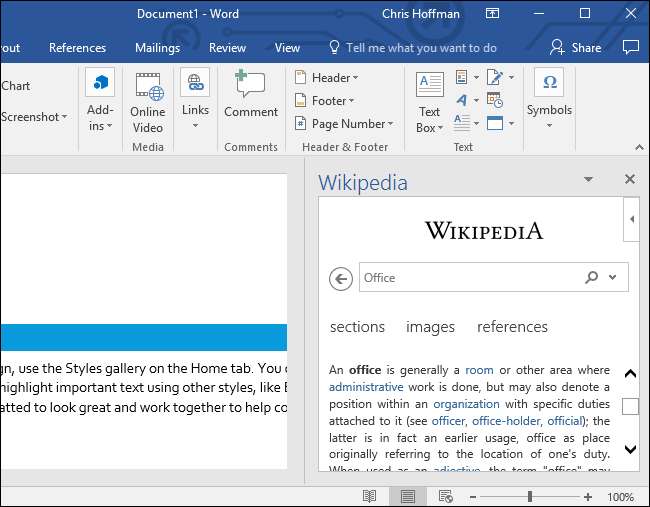
Εάν λαμβάνετε το πρόσθετο από το Office Store στον Ιστό, θα πρέπει πρώτα να κάνετε κλικ στο κουμπί "Προσθήκη" στη σελίδα του πρόσθετου και να συνδεθείτε με τον λογαριασμό σας Microsoft, εάν δεν το έχετε κάνει ήδη. Χρησιμοποιήστε τον ίδιο λογαριασμό Microsoft που χρησιμοποιείτε για το Microsoft Office.
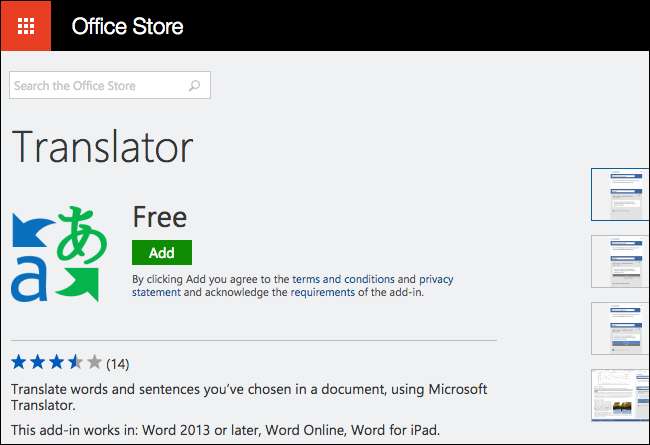
Μόλις το κάνετε, ανοίξτε την εφαρμογή του Office με την οποία θέλετε να χρησιμοποιήσετε το πρόσθετο και κάντε κλικ στην επιλογή Εισαγωγή> Πρόσθετα> Τα πρόσθετά μου.
Κάντε κλικ στο σύνδεσμο "Ανανέωση" στην επάνω δεξιά γωνία του παραθύρου, εάν το πρόσθετο που μόλις προσθέσατε στον λογαριασμό σας δεν εμφανίζεται ακόμα εδώ. Βεβαιωθείτε ότι έχετε συνδεθεί στην εφαρμογή Microsoft Office με τον ίδιο λογαριασμό που χρησιμοποιήσατε στον Ιστό.
Κάντε κλικ στο πρόσθετο στη λίστα των πρόσθετων που σχετίζονται με τον λογαριασμό σας και κάντε κλικ στο "OK". Θα φορτωθεί τώρα στο πρόγραμμα του Office.
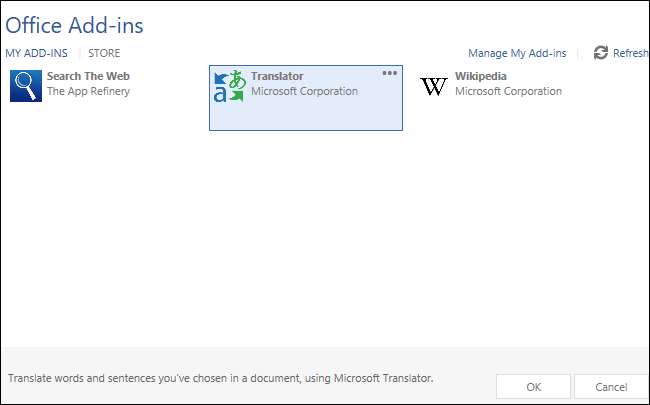
Πώς να εργαστείτε με πρόσθετα
Όταν τελειώσετε με ένα πρόσθετο, μπορείτε να το κλείσετε κάνοντας κλικ στο κουμπί "x" στην πλευρική γραμμή. Σύρετε και αποθέστε το επάνω μέρος του παραθύρου πρόσθετου εάν θέλετε να επανατοποθετήσετε στην αριστερή πλευρά του εγγράφου σας ή να το μετατρέψετε σε ένα κινούμενο παράθυρο που εμφανίζεται πάνω από το έγγραφο.
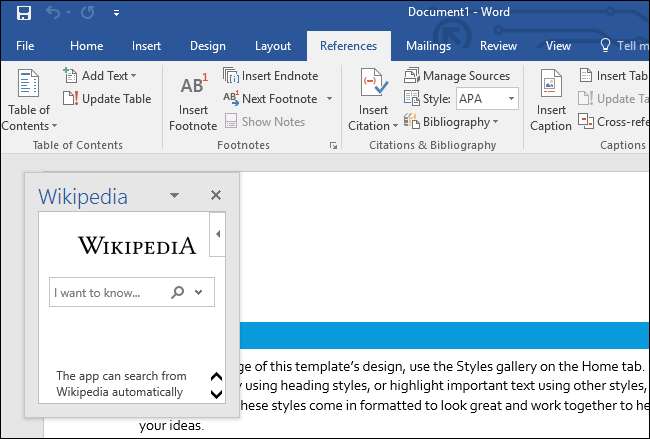
Για να φορτώσετε ένα άλλο πρόσθετο –ή να φορτώσετε ξανά ένα πρόσθετο που έχετε ήδη κλείσει– επιλέξτε το πρόσθετο από το Εισαγωγή> Πρόσθετα> Τα πρόσθετά μου. Μπορείτε ακόμη και να ανοίξετε πολλαπλά πρόσθετα πάνελ ταυτόχρονα, εάν έχετε χώρο για αυτά στην οθόνη σας.
Εάν δεν θέλετε πλέον να συσχετίζεται ένα πρόσθετο με τον λογαριασμό σας, τοποθετήστε το δείκτη του ποντικιού πάνω στο παράθυρο Τα πρόσθετα μου, κάντε κλικ στο κουμπί μενού "…" που εμφανίζεται και επιλέξτε "Κατάργηση".
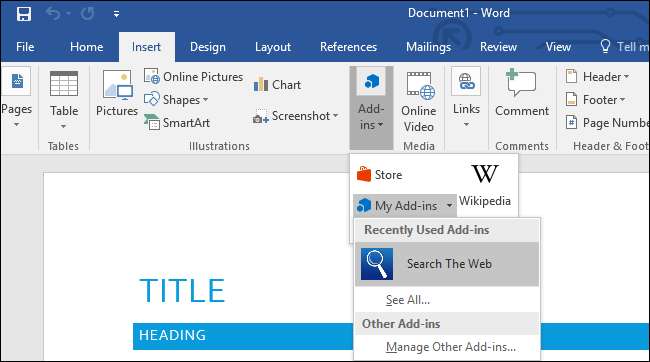
Τα πρόσθετα συσχετίζονται με τον λογαριασμό σας Microsoft, οπότε αφού τα προσθέσετε μόλις έχετε γρήγορη πρόσβαση σε αυτά από το μενού "Τα πρόσθετά μου" σε άλλους υπολογιστές και συσκευές.







